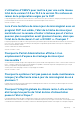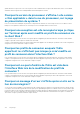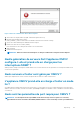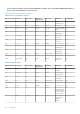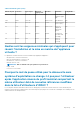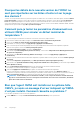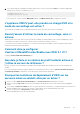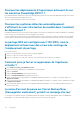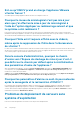Users Guide
Pourquoi les détails de la nouvelle version de l’iDRAC ne
sont pas répertoriés sur les hôtes vCenter et sur la page
des clusters ?
Solution : une fois qu’une tâche de mise à jour de micrologiciel est terminée avec succès dans le client Web vSphere, actualisez la Mise à
jour de micrologiciel et vérifiez les versions de micrologiciel. Si la page affiche les anciennes versions, allez à la page Conformité de
l’hôte dans OpenManage Integration for VMware vCenter et vérifiez l’état CSIOR de l’hôte. Si la fonction CSIOR n’est pas activée,
activez-la et redémarrez l’hôte. Si la fonction CSIOR est déjà activée, connectez-vous à la console iDRAC, réinitialisez l’iDRAC, attendez
quelques minutes, puis actualisez la page Mise à jour du micrologiciel.
Comment puis-je tester les paramètres d’événements en
utilisant OMSA pour simuler un défaut matériel de
température ?
Pour vous assurer que les événements fonctionnent correctement, effectuez les étapes suivantes :
1. Dans l’interface utilisateur de l’OMSA, naviguez vers Gestion des alertes > Événements de plateforme.
2. Cochez la case Activer les alertes du filtre d’événements de la plate-forme.
3. Faites défiler vers le bas, puis cliquez sur Apply Changes (Appliquer les modifications).
4. Pour vous assurer qu’un événement spécifique est activé, par exemple l’alerte d’avertissement de température, à partir de
l’arborescence à gauche, sélectionnez Châssis principal du système.
5. Sous Châssis principal du système, sélectionnez Températures.
6. Sélectionnez l'onglet Alert Management (Gestion des alertes), et sélectionnez Temperature Probe Warning (Avertissement
de capteur de température).
7. Sélectionnez la case Broadcast a Message (Diffuser un message) et sélectionnez Apply Changes (Appliquer les
modifications).
8. Pour provoquer l'événement d'avertissement de la température, à partir de l'arborescence à gauche, sélectionnez Châssis principal
du système.
9. Sélectionnez Temperatures (Températures) sous Main System Chassis (Châssis principal du système).
10. Sélectionnez le lien System Board Ambient Temp (Température ambiante de la carte système), et sélectionnez l'option Set to
Values (Définir les valeurs).
11. Pour le Seuil maximal d’avertissement définissez une valeur inférieure à la valeur actuellement affichée.
Par exemple, si la valeur actuelle est égale à 27, configurez le seuil à 25.
12. Sélectionnez Appliquer les modifications pour générer l’événement d’avertissement de température.
Pour provoquer un autre événement, restaurez les paramètres d’origine en utilisant la même option Définir les valeurs. Les
événements sont générés comme des avertissements, puis reviennent à un état normal. Si tout fonctionne correctement, accédez à
Tâches et événements vCenter. Un événement d’avertissement de capteur de température devrait être affiché.
REMARQUE :
Il existe un filtre pour les événements en double ; si vous essayez de déclencher le même événement
trop de fois consécutivement, vous ne recevrez qu’un seul événement. Pour voir tous les événements, attendez au
moins 30 secondes entre les événements.
Bien que l’agent OMSA soit installé sur le système hôte
OMIVV, je reçois un message d’erreur indiquant qu’OMSA
n’est pas installé. Comment résoudre ce problème ?
Pour résoudre ce problème sur un serveur de 11e génération :
1. Installez OMSA avec le composant Remote Enablement (Activation à distance) sur le système hôte.
136
Dépannage